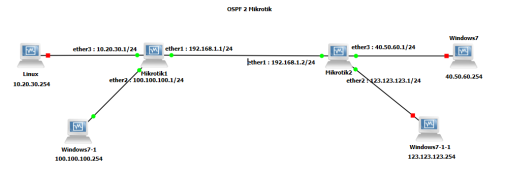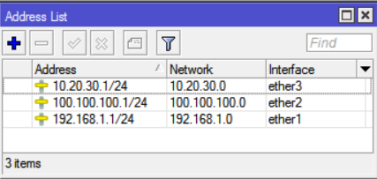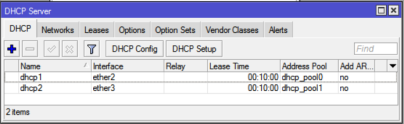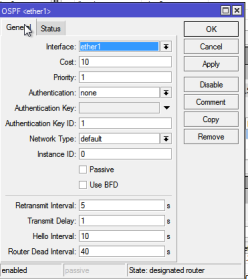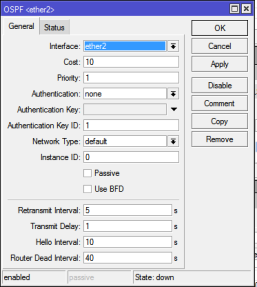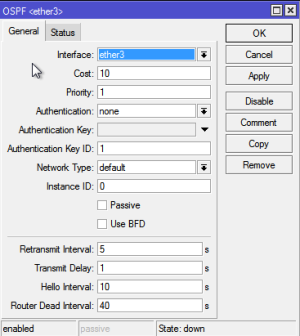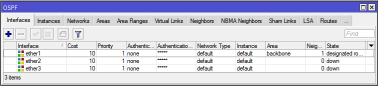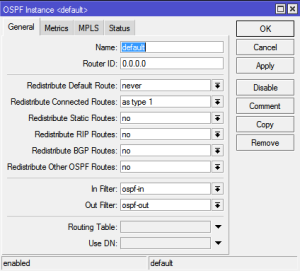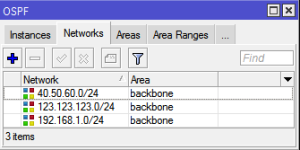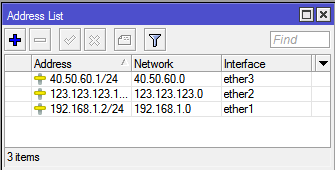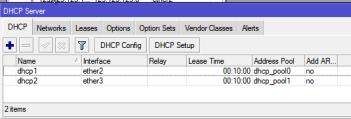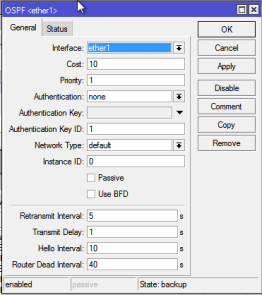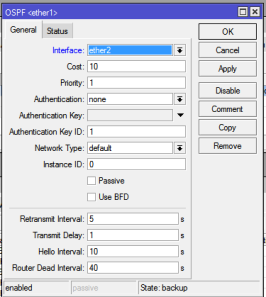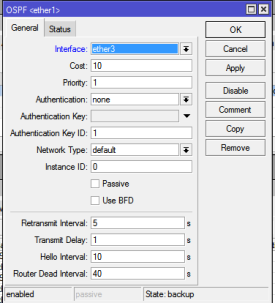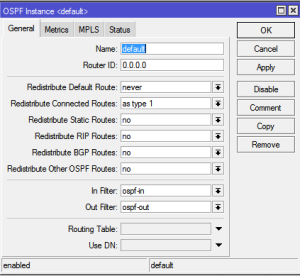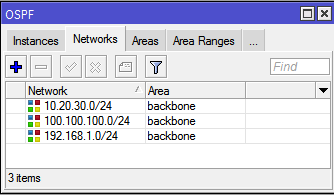Routing Dinamis OSPF Sederhana 2 Mikrotik: Perbedaan antara revisi
| Baris 55: | Baris 55: | ||
ether2 : 123.123.123.1/24 (Jaringan Lokal) | ether2 : 123.123.123.1/24 (Jaringan Lokal) | ||
ether3 : 40.50.60.1/24 (Jaringan Lokal) | ether3 : 40.50.60.1/24 (Jaringan Lokal) | ||
[[Berkas:009 router2 addresses list.png|pus|jmpl|335x335px]] | |||
===Konfig DHCP Server=== | ===Konfig DHCP Server=== | ||
[[Berkas:010 router2 dhcp server.png|pus|jmpl|351x351px]] | |||
===Konfig OSPF=== | ===Konfig OSPF=== | ||
====Tab Interfaces==== | ====Tab Interfaces==== | ||
Menambahkan Interface ether1, ether2, dan ether3 di Tab menu '''Interfaces''' | Menambahkan Interface ether1, ether2, dan ether3 di Tab menu '''Interfaces''' | ||
- | [[Berkas:011 router-2-add-ether1-ospf interfaces.png|pus|jmpl|295x295px]] | ||
- | [[Berkas:011 router-2-add-ether2-ospf interfaces.png|pus|jmpl|297x297px]] | ||
- | [[Berkas:011 router-2-add-ether3-ospf interfaces.png|pus|jmpl|303x303px]] | ||
Hasil konfigurasi akan terlihat seperti berikut | Hasil konfigurasi akan terlihat seperti berikut | ||
- | [[Berkas:011 router-2 ospf interfaces.png|pus|jmpl|358x358px]] | ||
====Tab Instances==== | ====Tab Instances==== | ||
Klik 2x pada '''default''' dan ganti '''Redistribute Connected Routes''' dengan '''as type 1'''. Klik '''Apply''' dan '''OK''' | Klik 2x pada '''default''' dan ganti '''Redistribute Connected Routes''' dengan '''as type 1'''. Klik '''Apply''' dan '''OK''' | ||
- | [[Berkas:012 router-2 ospf instances.png|pus|jmpl]] | ||
====Tab Network==== | ====Tab Network==== | ||
Tambahkan semua IP Network yang ada di Mikrotik 2 dan tambahkan pula prefixnya dengan mengklik tombol '''+''', setelah terinput semua maka akan terlihat seperti tampilan berikut: | Tambahkan semua IP Network yang ada di Mikrotik 2 dan tambahkan pula prefixnya dengan mengklik tombol '''+''', setelah terinput semua maka akan terlihat seperti tampilan berikut: | ||
[[Berkas:013 router-2 ospf network.png|pus|jmpl|334x334px]] | |||
- | |||
==Indikator Acuan Keberhasilan Konfigurasi== | ==Indikator Acuan Keberhasilan Konfigurasi== | ||
Revisi per 10 Agustus 2023 09.13
Konsep Dasar
Munculnya Routing Dinamis OSPF juga tidak lepas dari beberapa sub jaringan yang telah terbentuk dan mememiliki segmen ip yang berbeda antar router yang telah terpasang mengakibatkan sulitnya menghafalkan setiap ip address yang telah terkonfigurasi. Sementara itu, kebutuhan komunikasi antar jaringan untuk saling bertukar informasi dan data sangat diperlukan ketika bekerja dengan ruang kantor yang berbeda. Maka dari itu, konsep routing OSPF ini menjawab kebutuhan akan proses lalu-lintas data yang dibutuhkan secara lokal dengan router-router yang telah terpasang dalam jaringan. OSPF (Open Shortest Path First) adalah routing protokol berjenis IGRP (Interior Gateway Routing Protocol) yang hanya berfungsi di dalam jaringan internal suatu organisasi atau perusahaan.
Selama pertukaran informasi routing, OSPF membangun komunikasi dengan router lain. Router lain yang berhubungan langsung dengan router OSPF atau berada dalam jaringan yang sama disebut router tetangga. Router OSPF memiliki mekanisme untuk menemukan dan terhubung dengan router tetangga. Mekanisme ini dikenal sebagai protokol Hello.
Alat dan Bahan
2 router Mikrotik RB951 4 kabel Ethernet 2 IP address yang berbeda untuk masing-masing router 2 PC / Laptop Aplikasi Winbox
Topologi Jaringan
Konfigurasi
Router 1
Menambahkan IP Address
ether1 : 192.168.1.1/24 ether2 : 100.100.100.1/24 (Jaringan Lokal) ether3 : 10.20.30.1/24 (Jaringan Lokal)
Konfig DHCP Server
Konfig OSPF
Tab Interfaces
Menambahkan Interface ether1, ether2, dan ether3 di Tab menu Interfaces
Hasil konfigurasi akan terlihat seperti berikut
Tab Instances
Klik 2x pada default dan ganti Redistribute Connected Routes dengan as type 1. Klik Apply dan OK
Tab Network
Tambahkan semua IP Network yang ada di Mikrotik 2 dan tambahkan pula prefixnya dengan mengklik tombol +, setelah terinput semua maka akan terlihat seperti tampilan berikut:
Router 2
Menambahkan IP Address
ether1 : 192.168.1.2/24 ether2 : 123.123.123.1/24 (Jaringan Lokal) ether3 : 40.50.60.1/24 (Jaringan Lokal)
Konfig DHCP Server
Konfig OSPF
Tab Interfaces
Menambahkan Interface ether1, ether2, dan ether3 di Tab menu Interfaces
Hasil konfigurasi akan terlihat seperti berikut
Tab Instances
Klik 2x pada default dan ganti Redistribute Connected Routes dengan as type 1. Klik Apply dan OK
Tab Network
Tambahkan semua IP Network yang ada di Mikrotik 2 dan tambahkan pula prefixnya dengan mengklik tombol +, setelah terinput semua maka akan terlihat seperti tampilan berikut: